Закладки являются очень полезной функцией веб-браузеров, которая позволяет пользователям сохранять и организовывать свои любимые веб-сайты для быстрого доступа в будущем. Неудивительно, что Mozilla Firefox, один из самых популярных браузеров, предлагает простой и удобный способ сохранения закладок.
Процесс сохранения закладок в Mozilla Firefox очень прост. Вам просто нужно открыть веб-сайт, который вы хотите сохранить в закладки, затем нажать на значок "Звездочка" в правом верхнем углу окна браузера. При нажатии на эту звездочку откроется окно добавления закладки, где вы сможете указать название для вашей закладки и выбрать папку, в которой вы хотите ее сохранить.
Не забывайте, что вы также можете добавить теги к своим закладкам в Mozilla Firefox, что поможет вам сортировать их по различным категориям или темам. Просто нажмите на кнопку "Теги" в окне добавления закладки и введите нужные вам теги, разделяя их запятыми. Таким образом, вы сможете легко находить нужные вам закладки позже, просто выбирая соответствующий тег в боковой панели закладок.
Создание закладок
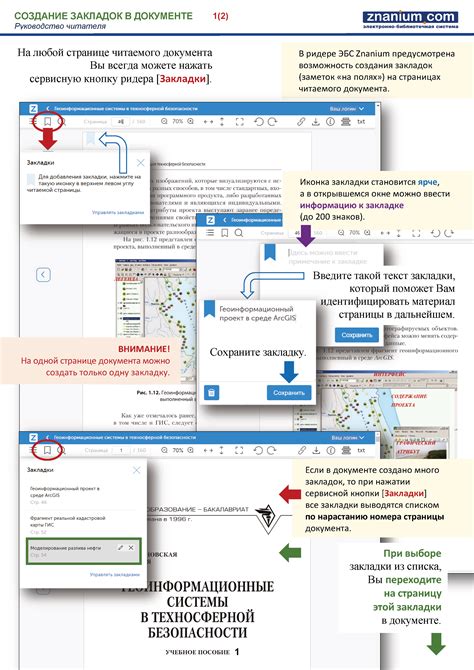
Шаг 1: Откройте необходимую страницу
Первым шагом для создания закладки в Mozilla Firefox является открытие веб-страницы, которую вы хотите добавить в закладки.
Шаг 2: Нажмите на иконку закладки
В верхней части окна браузера кликните на иконку закладок. Она может быть расположена на панели навигации или в верхнем меню браузера.
Шаг 3: Выберите "Добавить закладку"
В раскрывающемся меню выберите опцию "Добавить закладку" или нажмите на соответствующую кнопку.
Шаг 4: Укажите название и сохраните закладку
В появившемся окне введите имя для закладки и выберите папку для ее сохранения. По умолчанию закладки сохраняются в папку "Быстрые закладки". Нажмите на кнопку "Сохранить", чтобы создать закладку.
Шаг 5: Проверьте созданную закладку
Чтобы проверить, что закладка была успешно создана, снова кликните на иконку закладок и найдите добавленную страницу в списке закладок.
Теперь вы с легкостью можете сохранить важные страницы и быстро вернуться к ним в своих закладках в Mozilla Firefox!
Открытие панели с закладками
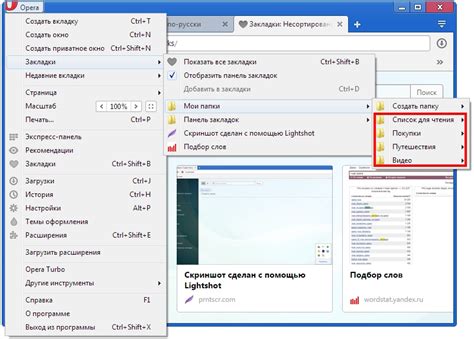
Панель закладок в Mozilla Firefox предоставляет удобный способ организации и доступа к вашим любимым веб-страницам. Чтобы открыть панель закладок, выполните следующие действия:
Шаг 1: | Откройте Mozilla Firefox, если он еще не открыт. |
Шаг 2: | Щелкните на значке "Закладки" в правой части верхней панели браузера. Этот значок представляет собой иконку с изображением звездочки. |
Шаг 3: | Панель закладок откроется, и вы увидите список ваших сохраненных закладок. |
Теперь у вас открыта панель с закладками, и вы можете легко выбрать нужную веб-страницу из списка или добавить новую закладку.
Переход на страницу, которую нужно закладывать
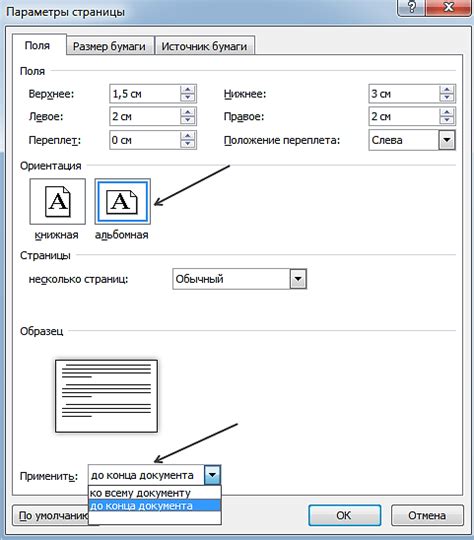
Прежде чем сохранить закладку в Mozilla Firefox, необходимо перейти на страницу, которую вы хотите закладывать. Это может быть любой веб-сайт или страница внутри сайта.
Вы можете перейти на страницу, введя URL-адрес в адресной строке браузера и нажав клавишу Enter. Также вы можете использовать поиск, чтобы найти нужную страницу. Просто введите ключевые слова в поле поиска, находящееся рядом с адресной строкой, и нажмите Enter.
Когда страница загрузится, вы можете убедиться, что она полностью отобразилась и готова к сохранению в качестве закладки. Вы можете прокрутить страницу вверх и вниз, чтобы убедиться, что все необходимые элементы загрузились и отображаются корректно.
После того как вы убедитесь, что страница загружена и готова для сохранения, вы можете продолжать процесс создания закладки в Mozilla Firefox.
Щелчок по значку "звездочка"
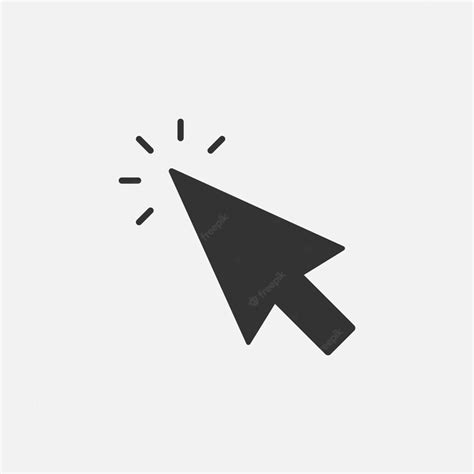
Когда вы нажимаете на этот значок, открывается всплывающее окно, предлагающее вам ввести название для закладки и выбрать папку, в которую вы хотите сохранить закладку. Вы также можете оставить поле "Теги" пустым или добавить несколько тегов, чтобы легче организовывать ваши закладки.
После заполнения всех необходимых полей нажмите кнопку "Готово". Закладка будет сохранена в выбранную вами папку и будет доступна в любое время в разделе "Избранное" вашего браузера.
Щелчок по значку "звездочка" - простой и удобный способ сохранить важные веб-страницы и легко найти их позже.
Настройка названия закладки
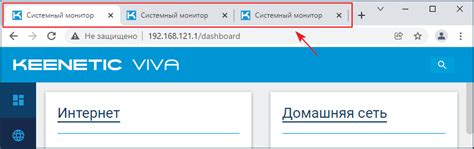
Когда вы сохраняете закладки в Mozilla Firefox, они автоматически получают название страницы, на которую вы добавили закладку. Однако иногда это название может быть неинформативным или слишком длинным. Чтобы настроить название закладки и сделать его более удобным, вы можете использовать следующие методы:
| Метод | Действие |
| 1 | Нажмите правой кнопкой мыши на закладке в панели закладок или в боковой панели и выберите "Свойства". В открывшемся диалоговом окне вы можете отредактировать название закладки в поле "Название". |
| 2 | Перетащите закладку на рабочий стол или в папку файловой системы. Затем отредактируйте название файла, которое будет использоваться вместо названия страницы. |
| 3 | Создайте ярлык для закладки, перетащив ее на рабочий стол или в папку файловой системы. Затем отредактируйте название ярлыка как вам угодно. |
Используя эти методы, вы сможете настроить названия ваших закладок в Mozilla Firefox и сделать их более удобными и понятными.
Выбор папки для сохранения закладки
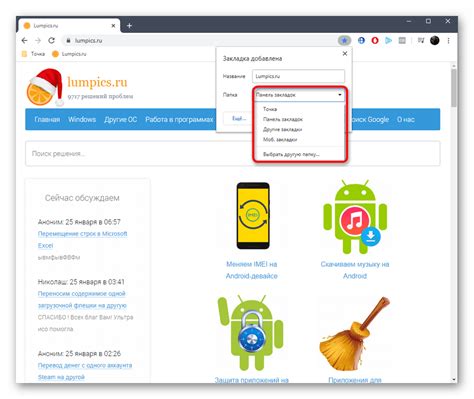
При сохранении закладки в Mozilla Firefox вы можете выбрать папку, в которой она будет сохранена. Это позволяет вам легко организовывать свои закладки и находить нужную информацию быстро.
Чтобы выбрать папку для сохранения закладки, следуйте данным инструкциям:
- Щелкните правой кнопкой мыши на пустом месте в панели закладок.
- В выпадающем меню выберите "Создать новую папку".
- Введите название папки и нажмите "Enter".
- После создания папки, щелкните на нее правой кнопкой мыши и выберите "Добавить на панель закладок".
- Когда вы сохраняете новую закладку, в диалоговом окне "Добавить закладку" выберите созданную папку в поле "Папка".
Теперь ваша закладка будет сохранена в выбранную вами папку. Это позволит вам легко организовать и найти все ваши закладки по вашим предпочтениям и темам.
Не бойтесь экспериментировать с организацией ваших папок и создавать новые папки для разных категорий закладок. Это поможет вам максимально эффективно использовать возможности браузера Mozilla Firefox и быстро находить необходимую информацию.
Сохранение закладки
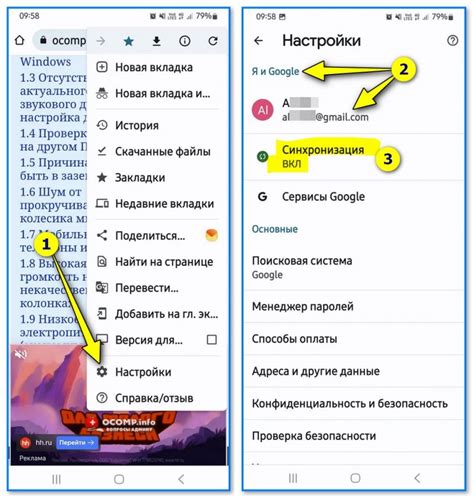
Сохранение закладок в браузере Mozilla Firefox очень просто и удобно. Вот несколько способов, которые вы можете использовать, чтобы сохранить свои любимые веб-страницы:
- Кликните на значок "Закладки" в верхней панели навигации браузера. Это значок изображает открытую книгу. Меню закладок откроется с различными вариантами.
- Выберите пункт меню "Создать новую закладку". Появится окно с полями для ввода информации о закладке.
- Введите имя для закладки. Например, "Моя любимая веб-страница".
- Выберите папку, в которую хотите сохранить закладку. Вы можете создать новую папку или выбрать существующую.
- Нажмите кнопку "Добавить", чтобы сохранить закладку. Она будет добавлена в выбранную вами папку.
Теперь у вас есть сохраненная закладка, которую вы можете легко открыть в любое время. Просто кликните на значок "Закладки" и выберите нужную закладку из списка.
Вы также можете добавлять закладки в Mozilla Firefox через контекстное меню. Просто кликните правой кнопкой мыши на веб-странице и выберите пункт "Добавить в закладки". Затем следуйте тем же шагам, описанным выше, чтобы сохранить закладку.